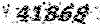گروه کاربران لینوکس دانشگاه شهید مدنی آذربایجان
لاگ دانشگاه آذربایجان :: Azarbaijan University Linux User Groupگروه کاربران لینوکس دانشگاه شهید مدنی آذربایجان
لاگ دانشگاه آذربایجان :: Azarbaijan University Linux User Groupفوتوشاپ را به لینوکس خود بیاورید !!
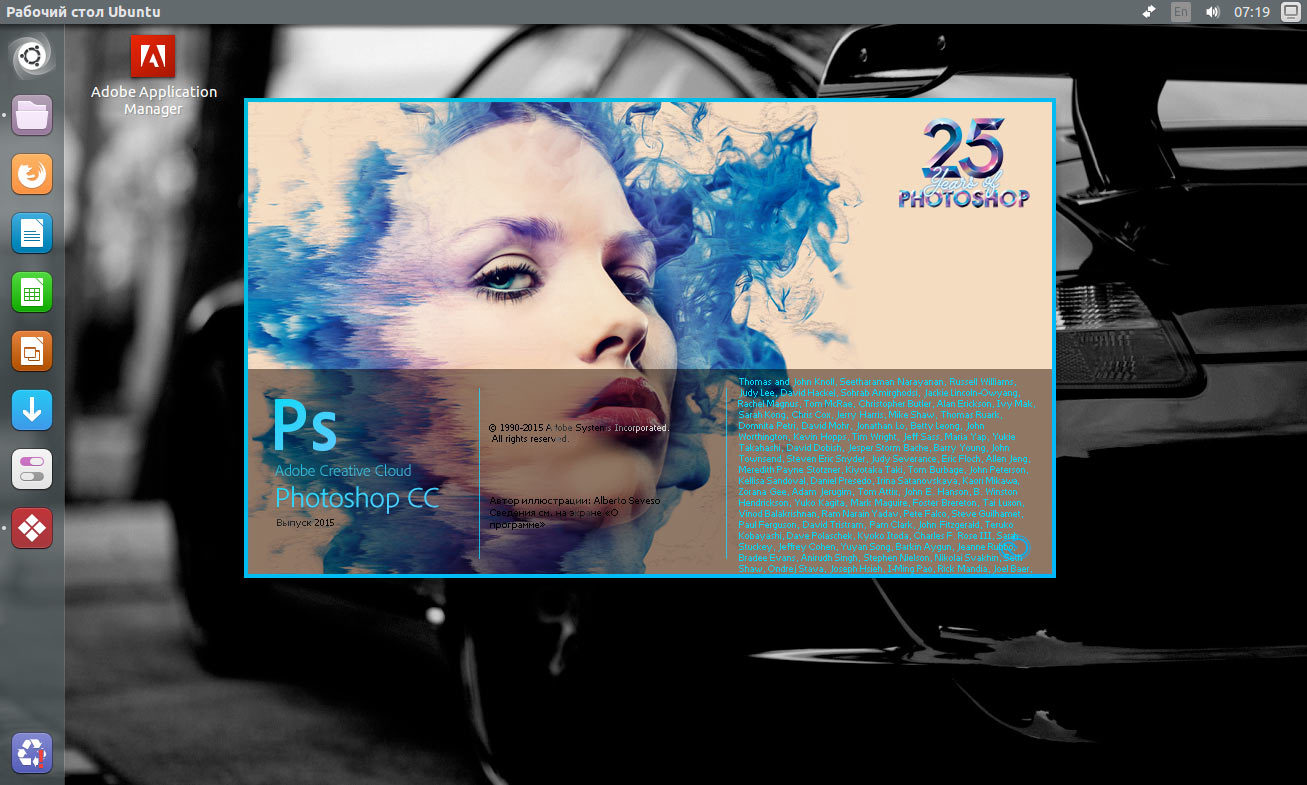
وقتی از کاربران لینوکس بپرسید که چرا هنوز یک نسخه از ویندوز را روی سیستم خود نگاه داشتهاند، خواهید دید که اکثر آنها یک دلیل برای انجام این کار دارند: "بازیها" و همینطور "برنامه های گرافیکی".
در این صورت یکی از راه ها این است که برای مواقع ضروری، یک ویندوز هم در کنار سیستم عامل اصلی تان روی کامپیوتر داشته باشید و یا با کمک نرم افزارهایی مانند Virtual Box، اقدام به نصب ویندوز در محیط لینوکس کنید. اما راه دیگر، نصب مستقیم نرم افزارهای های ویندوزی روی لینوکس است. توسط این نرم افزار قدرتمند که PlayOnLinux نام دارد، قادر خواهید بود تا برنامه های ویندوز را در سیستم عامل لینوکس اجرا کنید. در این آموزش ابتدا به نصب این نرم افزار پرداخته و سپس به نصب برنامه ی محبوب فوتوشاپ خواهیم پرداخت.
-------------------------------------------------------------------------------------------------------
1) دانلود و نصب برنامه ی PlayOnLinux
در این قسمت ما قصد داریم آموزش نصب این بسته ی نرم افزاری را با استفاده از خط دستور و ترمینال توزیع لینوکسی Ubuntu به شما آموزش دهیم...
برای دانلود و نصب PlayOnLinux از دستور زیر استفاده میکنیم :
sudo apt-get install playonlinuxبا اجرای دستور بالا ترمینال بصورت خودکار اقدام به دانلود و نصب این بسته ی نرم افزاری میکند. همچنین برای به روز نگه داشتن آخرین نسخه آن می توانید ۴ دستور زیر را اجرا نمایید، با این کار Repository نرم افزار PlayOnLinux را روی سیستمتان اضافه کرده و همیشه ورژن جدید آن از طریق Update Manager برای شما نمایش داده خواهد شد.
- wget -q "http://deb.playonlinux.com/public.gpg" -O- | sudo apt-key addsudo wget http://deb.playonlinux.com/playonlinux_trusty.list -O /etc/apt/sources.list.d/playonlinux.listsudo apt-get updatesudo apt-get install playonlinux
بعد از نصب از طریق منوی اپلیکیشن ها می توانید نرم افزار PlayOnLinux را پیدا کنید.